ps给外景人物图片加上淡淡的中性紫色(2)
来源:sc115.com | 70 次浏览 | 2015-10-13
标签: 外景 紫色
1、打开原图素材,把背景图层复制一层。进入通道面板,选择绿色通道,按Ctrl
+ A 全选,按Ctrl + C 复制。然后选择蓝色通道按Ctrl + V 粘贴。点RGB通道回到图层面板,效果如下图。这一步可以快速得到青红两色图片。

<图1>
2、创建可选颜色调整图层,对红、青、黑进行调整,参数设置如效果图1 - 3,效果如效果图4。这一步把青色转为暗蓝色。
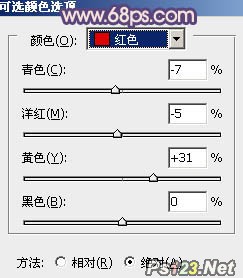
<图2>
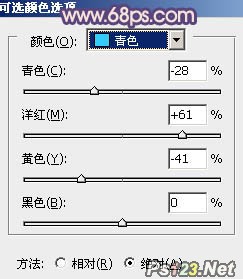
<图3>
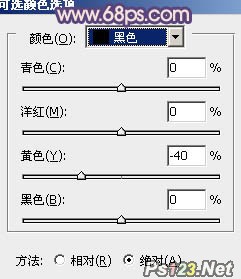
<图4>

<图5>

<图1>
2、创建可选颜色调整图层,对红、青、黑进行调整,参数设置如效果图1 - 3,效果如效果图4。这一步把青色转为暗蓝色。
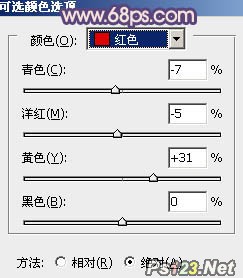
<图2>
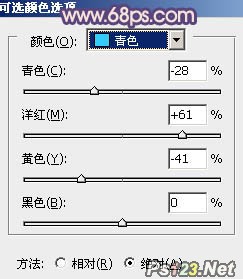
<图3>
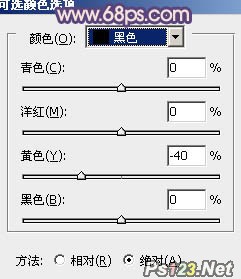
<图4>

<图5>
搜索: 外景 紫色
- 上一篇: ps打造暖暖的红褐色外景美女图片
- 下一篇: ps给昏暗的树林人物图片增加秋意
 阳光林森海报PSD图片
阳光林森海报PSD图片 红酒海报设计PSD图片
红酒海报设计PSD图片 竹文化海报PSD图片
竹文化海报PSD图片 牛客坊餐饮海报PSD图片
牛客坊餐饮海报PSD图片 川菜馆外卖DM单PSD图片
川菜馆外卖DM单PSD图片 百年望族地产海报PSD图片
百年望族地产海报PSD图片 满月之喜PSD图片
满月之喜PSD图片 电动车价格牌PSD图片
电动车价格牌PSD图片 一汽大众全家福PSD图片
一汽大众全家福PSD图片